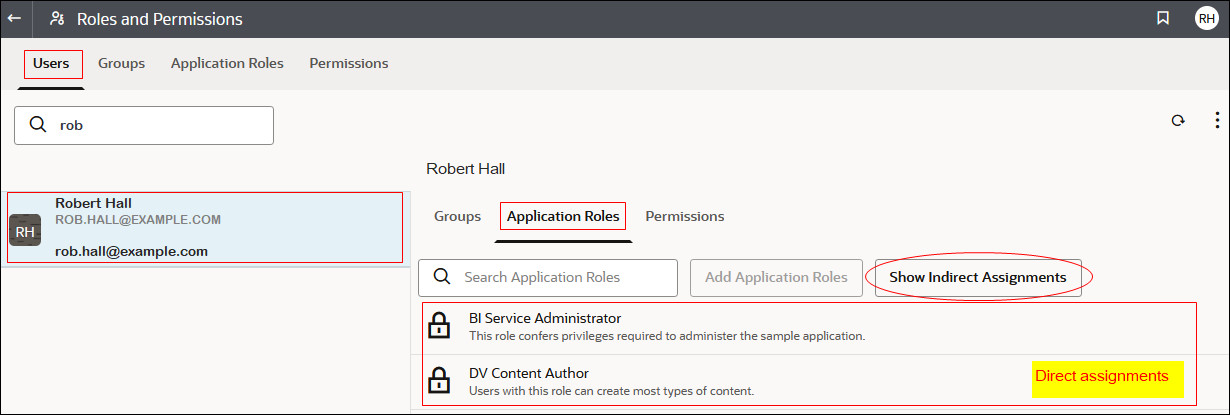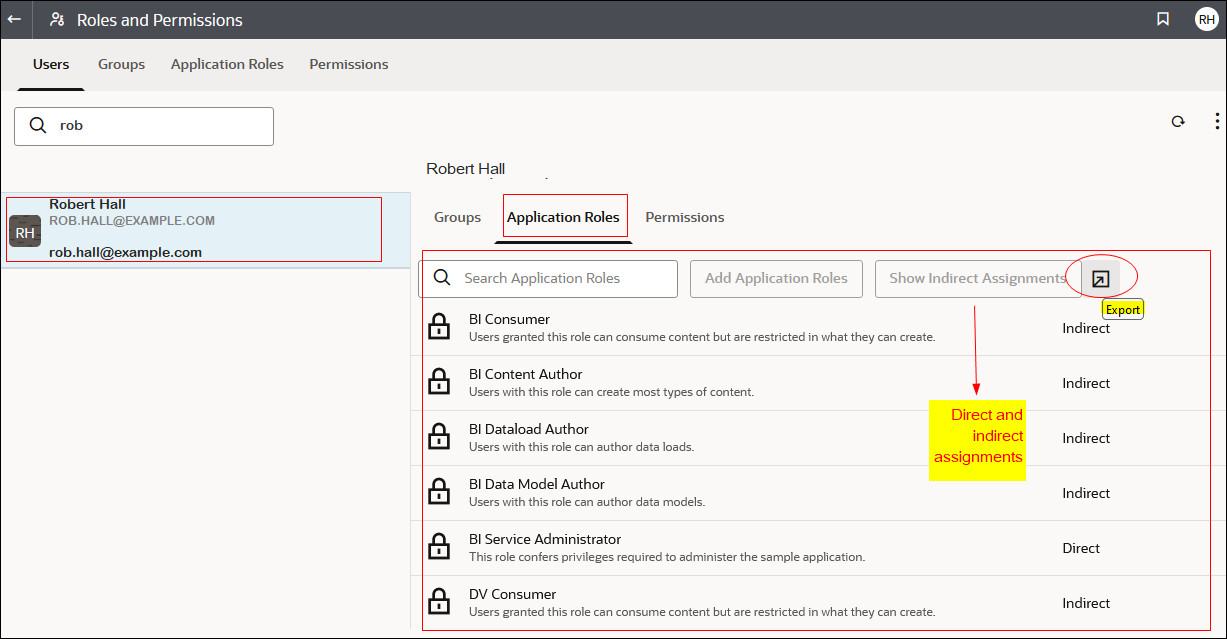Wyświetlanie i eksportowanie danych dotyczących członkostwa
Każda rola poziomu aplikacji w Oracle Analytics Cloud może mieć nie tylko członków bezpośrednich, ale także członków pośrednich (lub członkostwa pośrednie).
Na przykład Robert Hall ma przypisane role poziomu aplikacji Autor zawartości DV i Administrator usługi BI. Robert jest bezpośrednim członkiem ról Autor zawartości DV i Administrator usługi BI oraz pośrednim członkiem ról Konsument BI, Autor zawartości BI, Konsument DV i Autor modelu BI. Na stronie Role i uprawnienia można wyświetlać przydziały bezpośrednie i pośrednie oraz eksportować te informacje do pliku CSV.
- Wybrać opcję Konsola.
- Kliknąć Role i uprawnienia.
- Aby wyświetlić dane dotyczące bezpośredniego lub pośredniego członkostwa użytkownika:
- Aby wyświetlić dane dotyczące członkostwa bezpośredniego lub pośredniego w roli poziomu aplikacji:
- Kliknąć kartę Role poziomu aplikacji.
- Wybrać nazwę roli (roli poziomu aplikacji), której szczegóły członkostwa mają zostać wyświetlone.
- W obszarze Członkowie (lub Członkostwa bezpośrednie) kliknąć Użytkownicy, Grupy lub Role poziomu aplikacji, aby wyświetlić listę wszystkich użytkowników, grup lub ról poziomu aplikacji, w których wybrana rola poziomu aplikacji jest bezpośrednim członkiem (lub do których jest bezpośrednio przypisana).
- Kliknąć Pokaż przypisania pośrednie, aby wyświetlić listę wszystkich użytkowników, grup lub ról poziomu aplikacji, dla których ta grupa jest jednocześnie bezpośrednio i pośrednio członkiem (lub do których jest przypisana).
- Aby wyeksportować do pliku CSV dane dotyczące przypisania zarówno bezpośredniego, jak i pośredniego, kliknąć Eksportuj.